Kuinka poistaa DaVinci Resolve Watermark: Online- ja offline-tapoja
Nykyään vesileima sisältyy useimpiin saatavilla oleviin videoeditointiohjelmistoihin, varsinkin jos se on saatavilla vain ilmaisversiona. Useimmat videonmuokkausohjelmistot sijoittavat lopputuotteeseen epämiellyttävän vesileiman, jota et voi poistaa. Joskus vesileima on niin selvä, että se peittää kokonaan videon alkuperäisen sisällön. Mutta hyvä asia internetissä nykyään on, että siihen on erilaisia tapoja poista vesileimat videoista DaVinci Resolvessa.
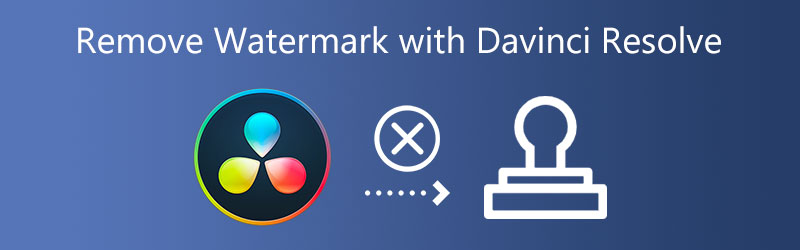

Osa 1. Vesileiman poistaminen videosta Davinci Resolven avulla
1. DaVinci Resolve
DaVinci Resolven esineiden poistotyökalu on yksi sen monista vahvuuksista. Se voi mukautuvasti sekoittaa tietoja ympärillään olevista pikseleistä sekä tarjota liikkeen seurantaa. Onko leikkeen keskellä tai kulmissa yksi tai useampi liikkuva vesileima. Suodattimien lisääminen vesileimojen ympärille on välttämätöntä, ja DaVinci Resolve hoitaa loput. Katsotaanpa vaiheita tarkemmin.
Vaihe 1: Siirry DaVinci Resolven viralliselle sivustolle saadaksesi asennuspaketit. Merkitse rasti Luo uusi projekti. Napsauta sitten Luoda -painiketta. Napsauta sitten hiiren kakkospainikkeella uutispoolia ja valitse Tuo media. Klikkaus Avata lisätäksesi videon liikkuvalla vesileimalla DaVinci Resolveen.
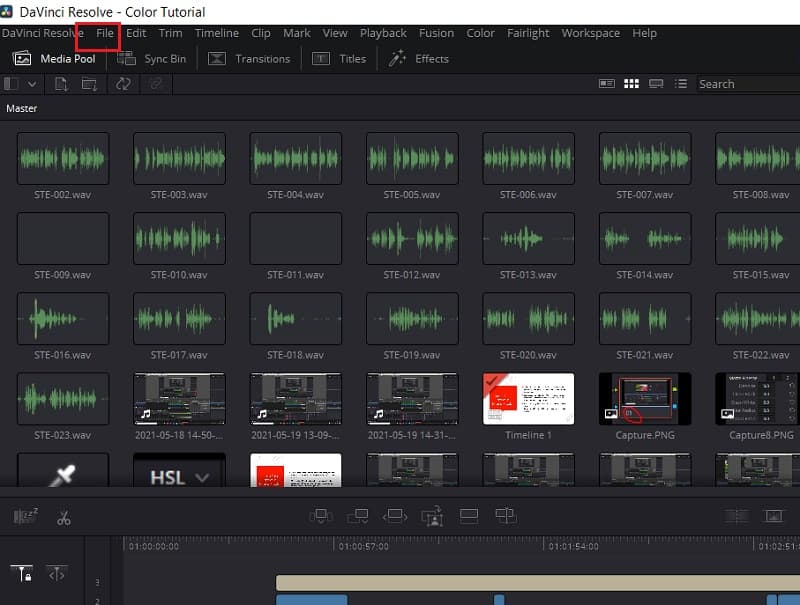
Vaihe 2: Kun olet vetänyt leikkeen aikajanalle, sinut lähetetään takaisin värisivulle. Käytä Alt+S pikanäppäin lisätäksesi uuden solmun puuhun. Aseta toistopaikka leikkeen alkuun. Voit lisätä muodon painamalla virtapainiketta ja valitsemalla muodon avattavasta valikosta. Napsauta lopuksi ja vedä Objektin poisto kirjastosta juuri rakentamaamme toiseen solmuun. DaVinci Resolve alkaa tutkia valittua kehystä ja ympäröivää taustaa ja poistaa liikkuvat vesileimat elokuvasta, kun napsautat Kohtauksen analyysi.
Vaihe 3: Analyysin jälkeen voit huomata, että juuri tekemäsi maski muuttuu harmaaksi läiskiksi. Siirry käytettävissä olevien asetusten luettelossa alaspäin ja valitse sitten Rakenna puhdas levy. Klikkaa Toimitus -painiketta sivun alalaidassa siirtyäksesi toimitussivulle. Valitse haluamasi tulostusmuodot ja napsauta sitten Aloita renderöinti -painiketta.
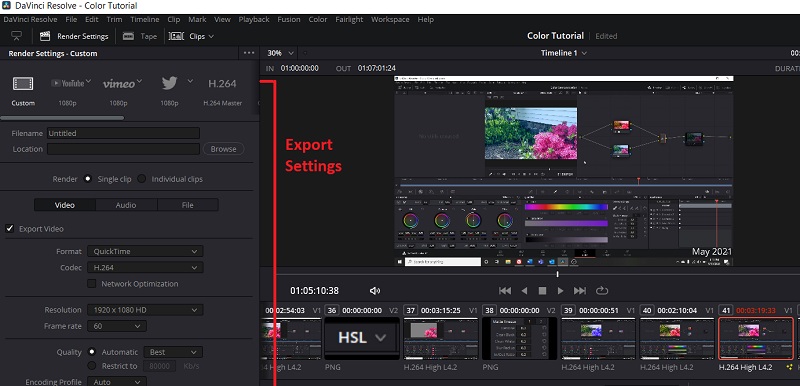
Osa 2. Parhaat vaihtoehdot vesileimojen poistamiseen
2. Vidmore Video Converter
Päästäksesi eroon vesileimista DaVinci Resolve jättää taakseen. Tarvitset vesileimanpoistoaineen, esim Vidmore Video Converter joka antaa voiman. Olipa pätevä tai ei, jos haluat päästä eroon elokuvasi vesileimista, tämä on luotettava työkalu, johon voit luottaa. Se ei vain pysty poistamaan DaVincin jättämää vesileimaa, vaan se voi myös poistaa leimoja, esineitä, viestejä, logoja ja muita asioita, jotka estävät videon katselun. Ei ole yllättävää, että asiakkaat käyttävät tätä ohjelmaa päästäkseen eroon omistamaansa elokuvaan sijoitetusta vesileimasta.
Voit oppia poistamaan vesileiman elokuvasta noudattamalla alla antamiamme ohjeita. Oppitunti näyttää, kuinka voit poistaa vesileiman parhaalla ohjelmalla.
Vaihe 1: Valitse käyttöjärjestelmä, jota jo käytät tietokoneessasi. paina ladata -painiketta, ja lopullinen ohjelma ladataan suoraan työpöydällesi. Aloita käymällä läpi asennusohjeet ja napsauttamalla Aloita nyt -painiketta.
Vaihe 2: Kun ohjelma käynnistetään, siirry kohtaan Työkalupakki -valikko ja valitse Video Watermark Remover -vaihtoehto valitaksesi tekniikan, jota haluat käyttää vesileiman poistamiseen.
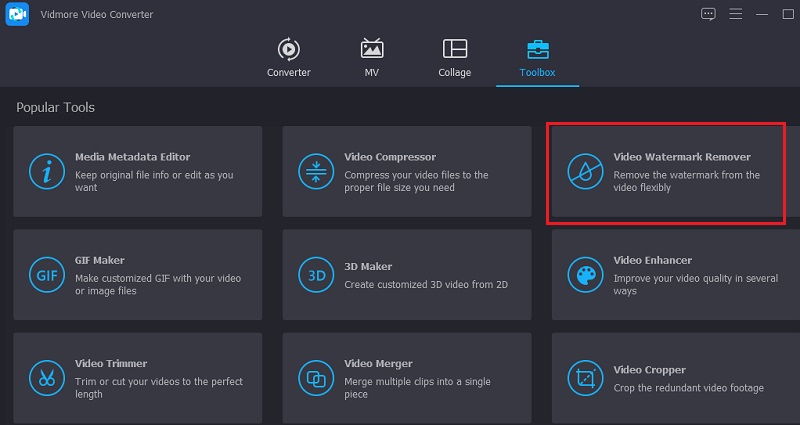
Tuo video vesileimalla napsauttamalla Plus symboli oikeassa yläkulmassa.
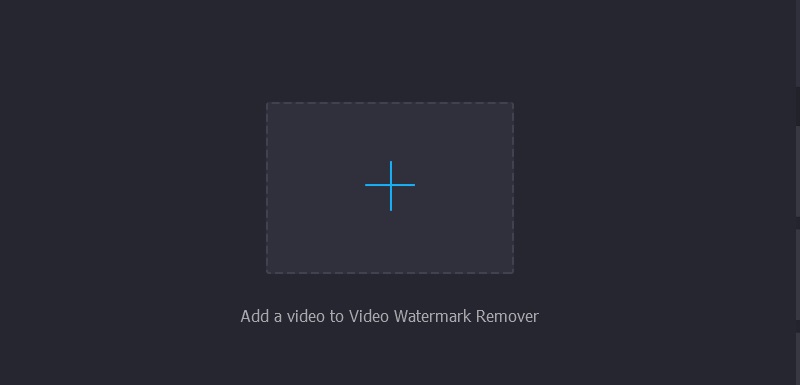
Vaihe 3: Klikkaa Lisää vesileiman poistoalue -painiketta, kun video on tuotu ohjelmaan. Aseta laatikko niin, että se peittää sen vesileiman osan, josta haluat päästä eroon.
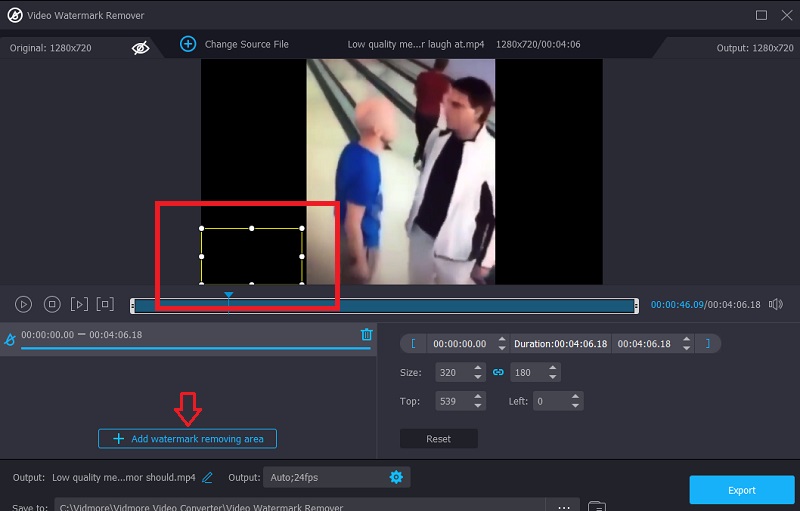
Vaihe 4: Kun olet saanut sen haluamaasi paikkaan, aloita prosessi napsauttamalla Viedä -painiketta.
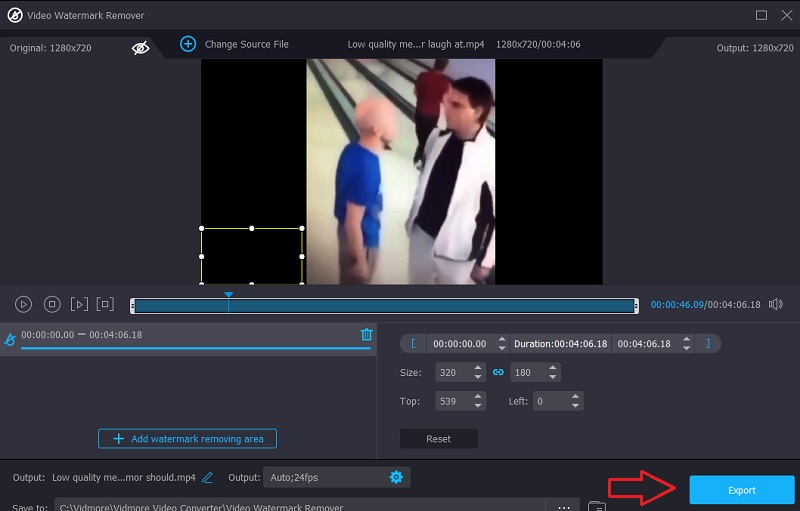
3. HitPaw Watermark Remover
Interaktiivinen vesileimanpoistoaine, HitPaw Watermark Remover, on ostettavissa ja ladattavissa sekä Windows- että Mac-käyttöjärjestelmille. Tälle alustalle tuomassasi videossa on vesileima tai muu merkki, ja tämän ohjelman tarkoituksena on poistaa se tehokkaasti ja tehokkaasti. Kuten muutkin tämän luettelon vesileimanpoistoaineet, ohjelmamme on yksinkertainen. Tämä apuohjelma poistaa hienosti DaVinci Resolvella editoidusta videosta asetetun vesileiman.
Siitä huolimatta, jos et hanki vesileimanpoistoainetta, et voi käyttää sitä. Koska tämä tuote ei tarjoa ilmaista kokeiluversiota vesileiman poistamiseen, ei ole mahdollista nähdä, onko se hyvä vaihtoehto sinulle. Oletetaan, että olet kiinnostunut oppimaan, kuinka pääset eroon DaVinci Resolve -vesileimasta tämän ohjelman avulla. Siinä tapauksessa voit viitata annettuihin ohjeisiin.
Vaihe 1: Kun olet ostanut työkalun pääsivustolta, käynnistä ohjelma ja valitse Poista videon vesileima vaihtoehto valikosta. Jos haluat lähettää elokuvan vesileimalla, napsauta sen alla olevaa Valitse tiedosto -painiketta.
Vaihe 2: Valitse vaihtoehto, jota haluat käyttää vesileiman poistamiseen, ja aseta sitten laatikko sen päälle.
Vaihe 3: Klikkaa Poista ja vie -painiketta, kun olet valmis tallentamaan videoleikkeen.
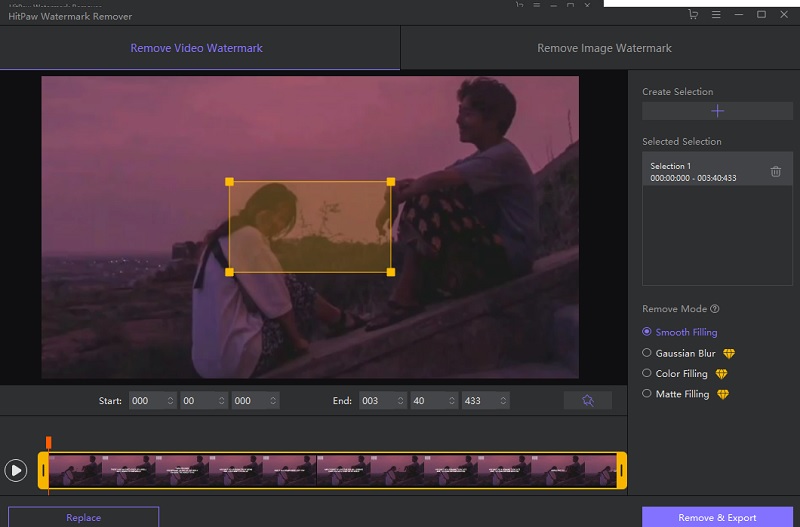
Osa 3. Vertailutaulukko
- ominaisuudet
- Helppoja muokkaustyökaluja
- Poista videoiden ja kuvien vesileimat
- Poistaa vesileiman vapaasti
| DaVinci ratkaise | Vidmore Video Converter | HitPaw vesileimanpoistoaine |
Osa 4. Usein kysytyt kysymykset DaVincin Resolve-vesileiman poistamisesta
Toimiiko DaVinci Resolve halvemmalla tietokoneella?
DaVinci Resolvessa on kattava työkalu, joka optimoi mediatiedostosi niin, että renderöinti voi tapahtua nopeammin. Se voi olla erinomainen vastaus renderöintiongelmiin laitteessa, jossa on alhainen prosessori. Muokkausprosessin aikana "optimoi media" -vaihtoehto pienentää mediatiedostojesi kokoa ja keventää niiden kuormitusta tietokoneessa.
Onko DaVinci suunnitteluominaisuuksiltaan parempi kuin Premiere?
Premiere Pro on parempi vaihtoehto, jos olet tottunut työskentelemään Adoben työkalujen kanssa. Sitä vastoin DaVinci Resolve on ylivoimainen vaihtoehto näiden kahden videoeditorin joukossa, jos voit vapauttaa itsesi silmukan rajoituksista.
Maksaako DaVinci vain kerran?
On tärkeää muistaa, että voit ostaa premium-DaVinci Resolven hintaan vain $295, jos haluat päivittää siihen. Se on kertaluonteinen hakemusmaksu. Se tekee siitä paitsi erittäin edullisen verrattuna muihin markkinoilla oleviin ammattimaisiin muokkausohjelmistoihin, mutta myös ilman kuukausimaksuja.
Johtopäätökset
Sinulla on nyt tiedot kuinka poistaa DaVinci Resolve -vesileima. Sinun on vaivatonta poistaa videosi vesileimat. Lisäksi yllä olevien työkalujen avulla kaikki sujuu ongelmitta.



